簡介
本文檔介紹一種為vSmarts建立CLI模板的簡單方法,因為需要為overlay推送集中策略。
必要條件
需求
這些主題的基本知識:
- SD-WAN通用解決方案概述
- vManage模板
- 集中式
採用元件
本文中的資訊係根據以下軟體和硬體版本:
- vManage版本20.6.4
- vBond版本20.6.4
- vSmart版本20.6.4
本文中的資訊是根據特定實驗室環境內的裝置所建立。文中使用到的所有裝置皆從已清除(預設)的組態來啟動。如果您的網路運作中,請確保您瞭解任何指令可能造成的影響。
問題
啟用集中式策略後,可以看到錯誤消息Failed to activate policy vSmarts x.x.x.x not in vManage mode。
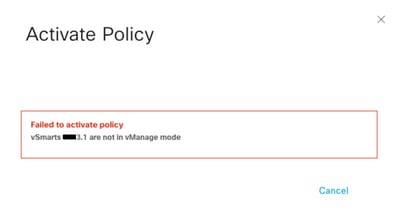
解決方案
步驟 1.確認vSmarts是否處於具有穩定控制連線的CLI模式
在此步驟中,您需要驗證vManage和vSmart之間的控制連線是否啟動且穩定。這是推入模板所必需的。
導覽至vManage > Monitor > Network > vSmart。
注意:從20.9版及更高版本導航到vManage > Monitor > Devices >Smart。
請注意從那時起的可達性和連通性。
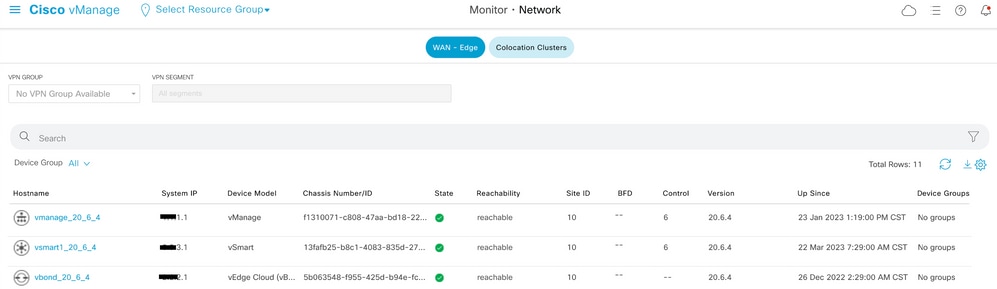
步驟 2.建立CLI模板
在此步驟中,您需要將運行配置從vSmart載入到CLI模板。vManage有一個選項,可將配置自動載入到模板中。
導覽至vManage > Configuration > Templates >Create Template>CLI Template。
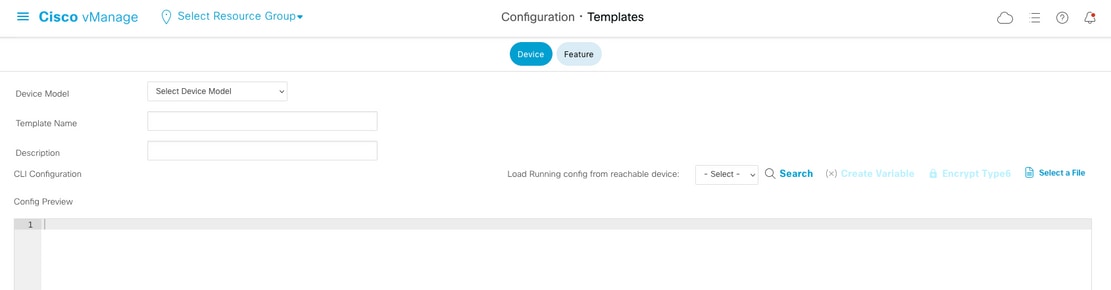
填寫所有必需的模板引數作為模板名稱和說明。

按一下Next從可訪問裝置載入運行配置,選擇所需裝置的配置。

vManage會自動將運行配置從裝置載入到CLI模板。
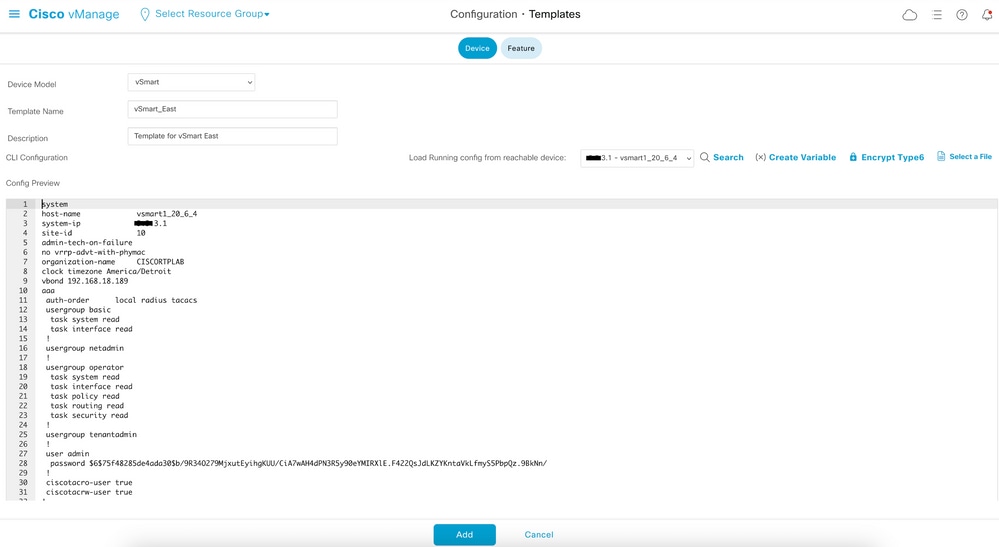
按一下Add以建立模板。
步驟 3.將新CLI模板推送到vSmart
在此步驟中,您需要將剛建立的模板推送到正確的vSmart。
導覽至vManage > Configuration > Templates > Template you shored > ... > 連線裝置。
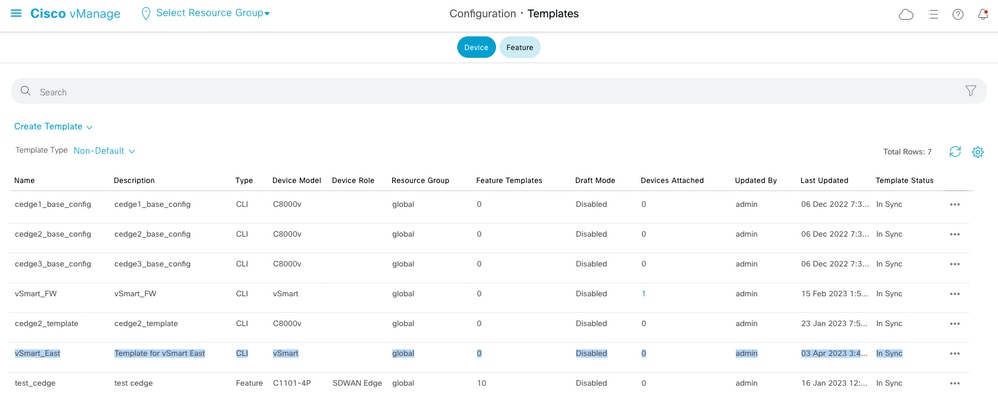
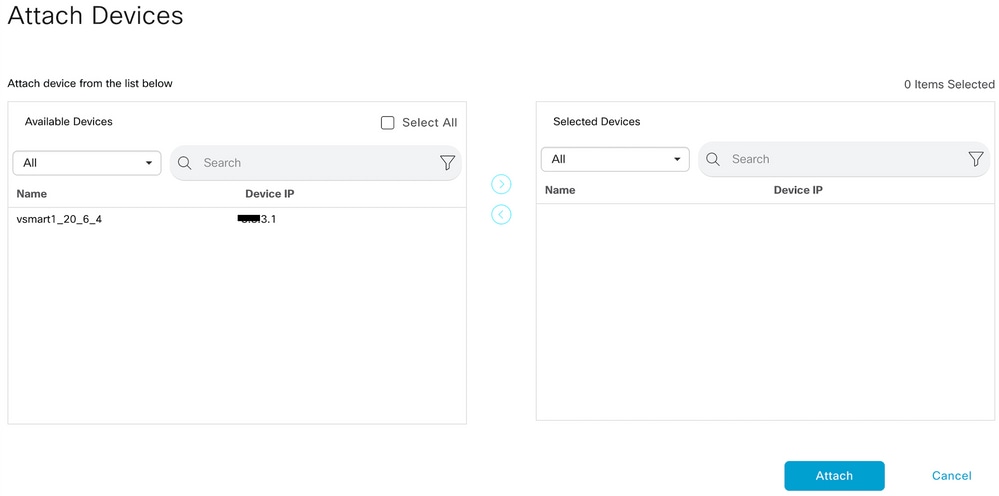
選擇將模板推入到的裝置,然後將其推至右側。然後,按一下Attach。
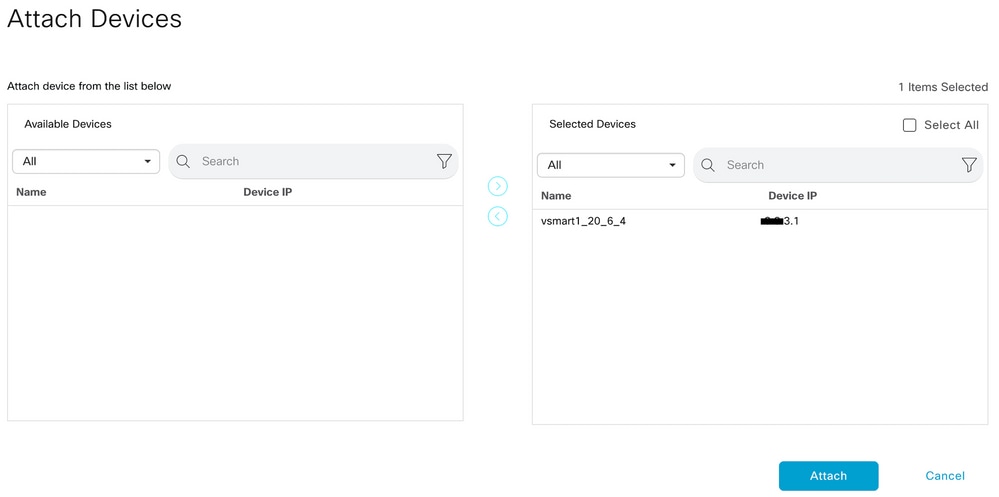
在左側,按一下vSmart Serial Number檢視配置。
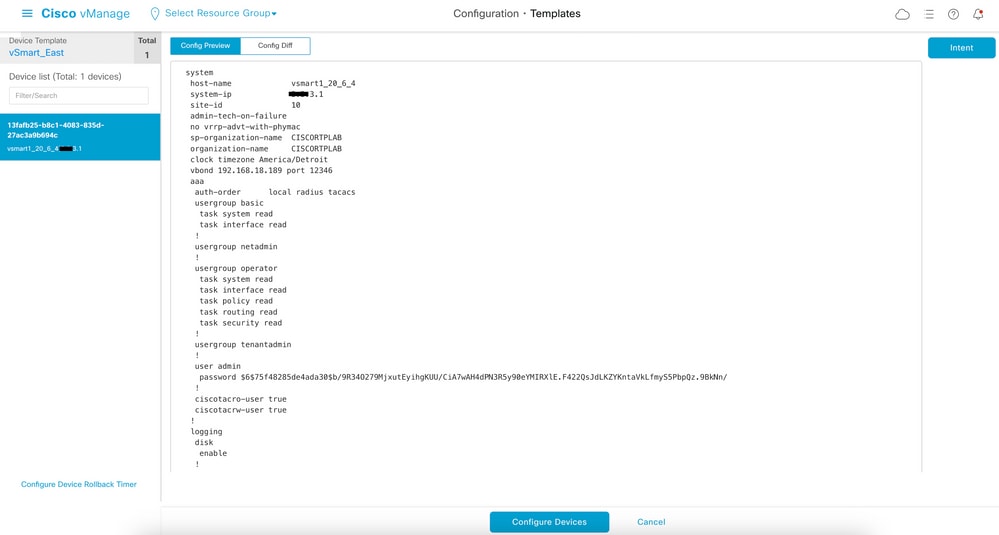
最後,按一下Configure Devices推送模板。
若要確認已推送模板,請導覽至vManage > Configuration > Devices > Controllers>vSmart。
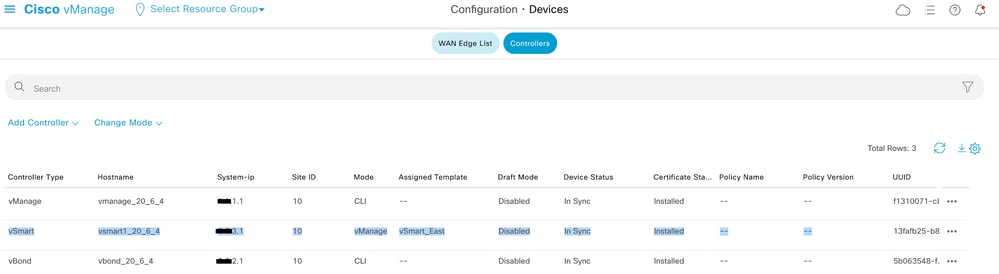
此時,您可以啟用已配置的集中策略。
相關資訊
Cisco SD-WAN入門指南
Cisco SD-WAN策略配置指南,Cisco IOS XE版本17.x